- English (English)
- Bulgarian (Български)
- Chinese Simplified (简体中文)
- Chinese Traditional (繁體中文)
- Czech (Čeština)
- Danish (Dansk)
- Dutch (Nederlands)
- Estonian (Eesti)
- French (Français)
- German (Deutsch)
- Greek (Ελληνικά)
- Hungarian (Magyar)
- Italian (Italiano)
- Japanese (日本語)
- Korean (한국어)
- Polish (Polski)
- Portuguese (Brazilian) (Português (Brasil))
- Slovak (Slovenský)
- Swedish (Svenska)
- Turkish (Türkçe)
- Ukrainian (Українська)
- Vietnamese (Tiếng Việt)
Ejemplo: implementación de ABBYY FineReader 14 (32 o 64 bits) mediante Active Directory
- Cree un punto de instalación administrativa (consulte Instalación de administración con License Server y License Manager) o un punto de instalación multiusuario (consulte Creación de un punto de instalación administrativa multiusuario).
Nota: Cuando se utilice Active Directory® para implementar ABBYY FineReader 14, las cuentas de los equipos del dominio deben tener permisos de lectura para la carpeta de instalación de administración. - Inicie Group Policy Management Console (Consola de administración de directivas de grupo, gpmc.msc).
- En el árbol de la izquierda, seleccione un sitio, un dominio u otra unidad organizativa que contenga un equipo o un grupo de equipos. FineReader se instalará en dichos equipos.
- Haga clic con el botón derecho en el nodo de árbol que ha seleccionado y seleccione Create a GPO [...] and Link it here... (Crear un GPO [...] y vincularlo aquí) en el menú contextual.
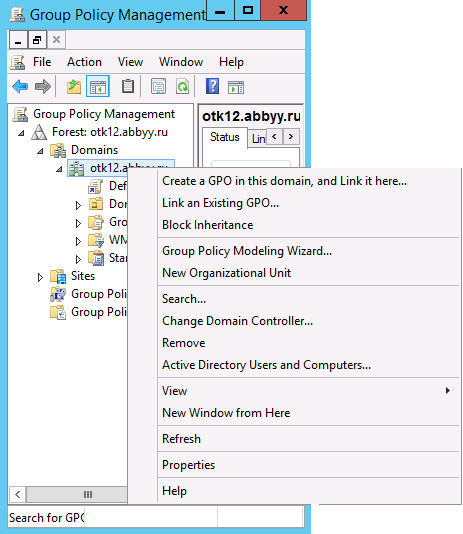
- Escriba un nombre descriptivo y haga clic en OK (Aceptar).
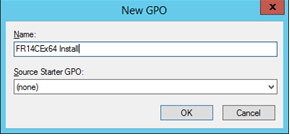
- Haga clic en el botón Add... (Añadir...) en el grupo Security Filtering (Filtrado de seguridad) y especifique los grupos que contienen los equipos donde desee instalar ABBYY FineReader 14.
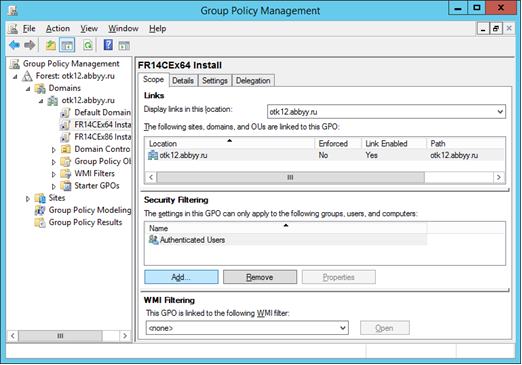
- Haga clic con el botón derecho en el objeto de directiva de grupo (GPO) que ha creado y seleccione Edit... (Editar...) en el menú contextual.
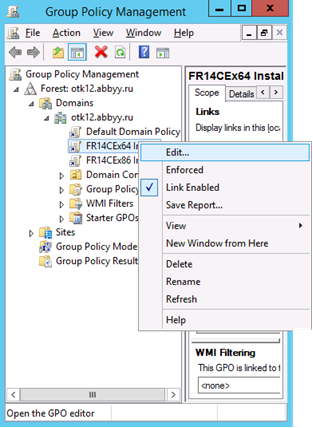
- En el cuadro de diálogo Group Policy Management Editor (Editor de administración de directivas de grupo), haga clic en Computer Configuration > Policies > Software Settings > Software Installation (Configuración del equipo > Directivas > Configuración de software > Instalación de software).
- Haga clic en New > Package... (Nuevo > Paquete...) en el menú contextual.
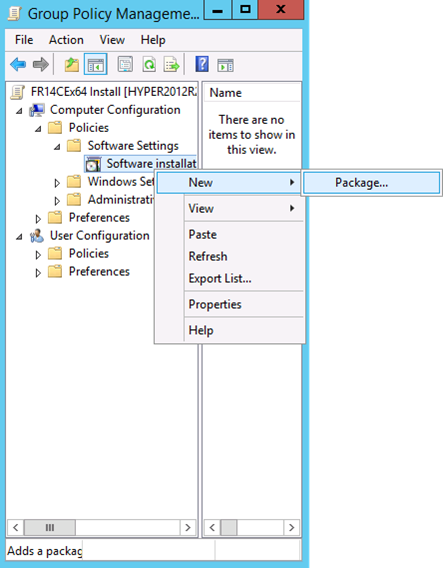
- Especifique la ruta de red de acceso al archivo ABBYY FineReader 14.msi (cuando se instale en sistemas de 32 bits) o al archivo ABBYY FineReader 14 x64.msi (cuando se instale en sistemas de 64 bits). Estos archivos se encuentran en la carpeta de distribución de ABBYY FineReader 14 del servidor.
- Seleccione el método de implementación Advanced (Avanzado).
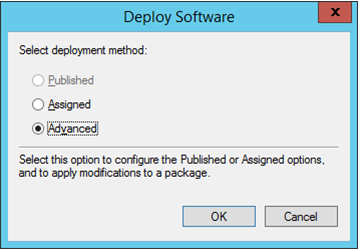
- Se abrirá un cuadro de diálogo. Si va a instalar la versión de 32 bits, haga clic en el botón Advanced (Opciones avanzadas) de la pestaña Deployment (Implementación) y asegúrese de que la opción Make this 32-bit X86 application available to Win64 machines (Hacer que esta aplicación x86 de 32 bits esté disponible para los equipos de Win64) está deshabilitada.
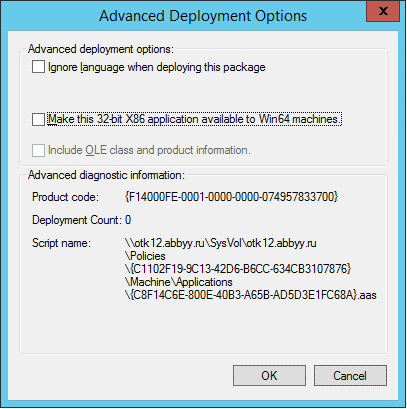
- Seleccione la pestaña Modifications (Modificaciones) y haga clic en Add... (Añadir...)
.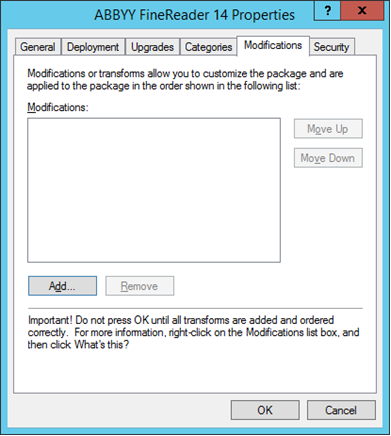
- Seleccione el archivo del idioma de interfaz deseado para ABBYY FineReader 14. Los archivos de idioma se encuentran en la carpeta de instalación administrativa del servidor.
Nombres de archivo e idiomas:
1026.mst Búlgaro
1028.mst Chino (tradicional)
1029.mst Checo
1030.mst Danés
1031.mst Alemán
1032.mst Griego
1033.mst Inglés
1034.mst Español
1036.mst Francés
1038.mst Húngaro
1040.mst Italiano
1041.mst Japonés
1042.mst Coreano
1043.mst Neerlandés
1045.mst Polaco
1046.mst Portugués (Brasil)
1049.mst Ruso
1051.mst Eslovaco
1053.mst Sueco
1055.mst Turco
1058.mst Ucraniano
1061.mst Estonio
1066.mst Vietnamita
2052.mst Chino (simplificado)
Ejemplo: para instalar ABBYY FineReader con la interfaz en ruso, seleccione 1049.mst.
11/2/2018 4:19:18 PM